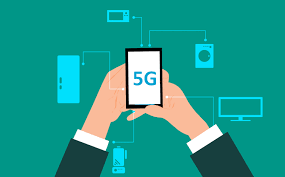Windowsに異なる地域の時刻を追加設定
つまり、自分が住んでいる地域とはタイムゾーンが異なる地域に居る顧客から仕事を受ける際は、時差について意識する必要があります。
異なるタイムゾーンの時刻は、腕時計で確認している人もいるでしょう。
性能の良い腕時計だと、異なるタイムゾーンの時刻も同時に確認できるようになっているかと思います。
しかし、私みたいに腕時計を使わない人には、Windowsの標準の時刻設定に他地域の時刻を2つまで追加できるので、その方法をお勧めします。
下のスクリーンショットはWindows 10の物ですが、Windows 7でも基本的には同じです。
やり方
タスクバー右下に表示されている日時を右クリックして「日付と時刻の調整」をクリックします。

表示された設定画面の右にある「別のタイムゾーンの時計を追加する」をクリックします。

「この時計を表示する」にチェックを入れ、タイムゾーンを選択して、表示名に好きな文字列を入力します。
例えば米国のニューヨークならタイムゾーンはEST(東部標準時)です。

以後、タスクバーの日時をクリックすると表示される下の画面に、追加したタイムゾーンの時刻も表示されるようになります。

尚、その国の祝日カレンダーも一緒に登録しておけば更に便利です。
今日は日本は勤労感謝の日ですが、ちょうど米国でも感謝祭(Thanksgiving Day)と呼ばれる似たような祝日がありまして、それが昨日でした(11月の第4木曜日)
そして今日は「感謝祭翌日」(Day After Thanksgiving)と呼ばれ、多くの州では祝日にして、四連休となっています。
顧客の祝日も認識しておいた方がよいので、その国の祝日カレンダーも追加して確認できるようにしておくと役に立ちます。
Googleカレンダーを使っている人も多いと思いますが、他国の祝日カレンダーはGoogleカレンダーでも追加できます。
(カレンダーの追加方法は省略しますが、よく分からなければコメントなどでご連絡いただければ詳細を書きます)
ブログランキングに参加しています。
いつも応援クリックありがとうございます。励みになります。
にほんブログ村 英語 通訳・翻訳